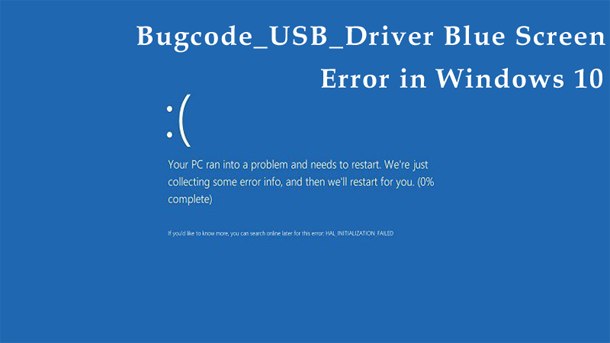Была обнаружена проблема и windows была закрыта чтобы предотвратить повреждение вашего компьютера
Синий экран в Windows 10: «На вашем ПК возникла проблема. » (а за ним перезагрузка компьютера)

Не могу не отметить, что подобная ошибка «коварная», т.к. не всегда просто найти ее причину (к тому же, она может возникнуть на этапе загрузки ОС и не позволить исправить ее).
Как бы там ни было, в этой заметке представлю несколько наиболее типичных причин появления синего экрана, а также способы их устранения. Заметка рассчитана на начинающих пользователей.
И так, ближе к теме.
На вашем ПК возникла проблема и его необходимо перезагрузить / Пример подобной ошибки
Из-за чего появляется синий экран, и что можно сделать
При очевидной причине (установка сбойного драйвера, обновления ОС и пр.)
Под очевидной я понимаю ту причину, которая привела к ошибке сразу же после вашего действия (и вы это заметили). Например, установили новую программу — появился синий экран ⇒ причина понятна. 👌 Кстати, в более половине случаев так и бывает (просто не все обращают на это внимание).
Стоит отметить, что наиболее часто синий экран возникает после подключения нового оборудования и установки драйвера на него. Сюда же можно отнести и обычное обновление драйверов, и ОС Windows.
Поэтому, если после установки какой-то программы/драйвера началась подобная проблема — просто удалите это ПО, или замените его на более старую версию (откатитесь к старому драйверу). Кстати, чаще всего (по моим наблюдениям) проблема возникает при обновлении драйвера видеокарты, и при установки драйвера без цифровой подписи.
Как восстановить систему
Самый надежный вариант восстановить работу ОС после установки сбойного ПО — это воспользоваться точкой восстановления (создаются они автоматически, правда, в разных версиях ОС эта опция может быть как включена, так и выключена).
Для запуска восстановления (универсальный способ):
В общем-то, если точки восстановления есть — просто откатите систему к одной из них, и проблема в большинстве случаев на этом и разрешается.
Выбор точки восстановления
Что делать, если точки восстановления нет:
Как откатиться к старому драйверу
1) Сначала необходимо открыть диспетчер устройств.
При не очевидной причине: ошибка возникла внезапно
Когда синий экран появился внезапно и нет какой-то явно-очевидной причины — разобраться с этим не всегда так просто.
Для начала я рекомендую сфотографировать (или записать) код ошибки, проблемный файл и т.д. (см. мои примеры ниже). Этот код ошибки (или конкретный проблемный файл) — могут очень существенно сузить круг проблем (а иногда и прямо указать на нее).
VIDEO TDR FAILURE (фото экрана с ошибкой)
Если вы не успели заснять ошибку, то есть спец. утилита BlueScreenView, позволяющая просмотреть дамп в Windows и найти все последние ошибки, связанные с синим экраном.
Далее, зная код ошибки, попробуйте воспользоваться специализированными сайтами и найти по нему причину проблемы:
Обратите внимание, что на том же bsodstop.ru можно получить не только вероятную причину, но и ее решение. По крайней мере, начать разбираться с проблемой рекомендую именно с этого.
Если код ошибки ничего не дал, попробуйте провести несколько шагов диагностики.
Если синий экран не дает загрузить Windows
Примечание : т.е. он появляется сразу же во время начала загрузки ОС Windows (до появления рабочего стола).
Этот вариант синего экрана наиболее коварен, т.к. у неподготовленного пользователя складывается ощущение, что «система мертва» и уже ничего нельзя поделать. 👀
Что можно посоветовать:
1) После 2-3-х неудачных загрузок с появлением критических ошибок — в большинстве случаев появляется окно с предложением восстановить работу устройства. Если причина ошибок связана с каким-нибудь недавно установленным ПО — рекомендую загрузиться в безопасном режиме и удалить его.
Также отсюда можно попробовать запустить восстановление системы (актуально, если у вас есть точка восстановления, об этом ниже).
2) Если окно восстановление не появляется, можно загрузить ПК/ноутбук с помощью установочной флешки (как ее сделать). Разумеется, идеально, если она уже у вас есть (либо есть второй ПК, на котором ее можно быстро создать).
Восстановление системы / Windows 10
После должен запуститься мастер, который поможет вам откатить систему к предыдущему работоспособному состоянию (при наличии точек восстановления).
Возможно, вам также понадобиться восстановить загрузочные записи ОС (ссылка ниже в помощь).
4) Попробуйте установить еще одну ОС Windows на диск (либо переустановить старую).
5) Если предыдущее не помогло, возможно проблема в железе. Попробуйте отключить от ПК/ноутбука всё (до минимума): принтеры, сканеры, USB-переходники, доп. мониторы и т.д.
Рекомендую также обратить внимание на ОЗУ, попробуйте оставить только одну планку (если у вас их 2/3), поочередно установите и проверьте ее работу в разных слотах (не лишним было бы протестировать ее с помощью спец. утилиты).
Если ошибка появляется в игре
1) Переустановите драйвера (в особенности на видеокарту). Загрузите их с официального сайта производителя вашего устройства.
Если есть возможность, попробуйте использовать другую ОС с более старой/новой версией видеодрайвера.
2) Проверьте файлы игры антивирусом, попробуйте ее переустановить. Измените графические настройки (отключите туман, мелкие частицы, вертикальную синхронизацию, различные фильтры и т.д.).
3) Проведите стресс-тест видеокарты, просмотрите ее температуры, проверьте не перегревается ли она.
4) Отключите (удалите) различные утилиты для ускорения игр, просмотра за FPS и т.д.
Диагностика: что проверить
Температуры ЦП, видеокарты
В играх, редакторах (и др. ресурсоемких программах) температура ЦП и видеокарты может существенно повышаться. Разумеется, если температура выходит за определенные пределы — это может приводить к различным ошибкам (в т.ч. и синему экрану).
Для просмотра температуры чаще всего используют спец. утилиты (например, AIDA 64). Разумеется, смотреть за температурой нужно в динамике: т.е. запустите утилиту сразу же после загрузки Windows, а потом приступите к своей обычной работе за ПК (время от времени поглядывая за датчиками, особенно, когда слышите нарастающий гул кулеров).
Примечание : у AIDA 64 датчики температур можно вывести в трей (рядом с часами) Windows. Таким образом вам не придется каждый раз сворачивать/разворачивать окно утилиты.
Вообще, конечно, более эффективно проверить состояние железа компьютера позволяет стресс-тест (это когда спец. программа «искусственно» создает высокую нагрузку). Об этом ниже.
Температура процессора Intel: как ее узнать; какую считать нормальной, а какую перегревом — https://ocomp.info/temperatura-protsessora-intel.html
Стресс-тест (как себя ведет оборудование под нагрузкой)
Стресс-тест позволяет узнать реальную частоту работы ЦП и видеокарты, их температуры, проверить стабильность системы, узнать обо всех слабых местах ПК/ноутбука. Нередко, стресс-тест — является единственным способом, позволяющим докопаться до причины нестабильной работы устройства.
Как выполнить стресс-тест процессора и системы в целом, держит ли он частоты, нет ли перегрева (AIDA 64) — https://ocomp.info/kak-vyipolnit-stress-test-videokartyi-noutbuka-v-aida-64.html
Частота работы ЦП / AIDA 64
Результаты теста в реальном времени / утилита OCCT
Тестирование планок ОЗУ
С памятью есть проблемы / утилита Memtest 86+
Кстати, также порекомендовал бы почистить контакты планок с помощью резинки и кисточки (разъемы на материнской плате не лишним было бы продуть). Если у вас используется несколько планок — попробуйте запустить компьютер с одной (возможно, что из-за одной из планок (или слота) и выскакивает синий экран. ).
Чистка контактов памяти резинкой и кисточкой
Сбросить настройки BIOS
В BIOS есть ряд настроек, при изменении которых компьютер может перестать стабильно работать. Например, один из вариантов — это смена режима работы накопителя (AHCI, IDE) или изменение приоритета загрузки.
Стоит отметить, что подобные параметры не всегда меняются вручную — смена может произойти из-за севшей батареи или скачка в цепях электропитания (в этом случае прошивка BIOS может «сгинуть» (вы это сразу поймете, т.к. устройство перестанет включаться вовсе!) и восстановить ее можно будет только в сервисе на программаторе).
Дополнения по теме приветствуются.
Ошибка Bugcode_USB_Driver синий экран смерти в Windows 10.
в Windows 7/8/10 14.10.2017 0 6,063 Просмотров
Введение – ошибка BUGCODE_USB_DRIVER:
Ошибка синий экран Bugcode_USB_Driver происходит, когда usb драйвер вызывает ошибку. Когда ваша система показывает эту ошибку, то это означает, что ваш компьютер внезапно отключается, чтобы обезопасить себя от возможной потери данных или даже коррупции. Ошибки – синий экран смерти, такие как BUGCODE_USB_DRIVER в Windows 10 будут приводить систему к краху, и вам нужно перезагрузить компьютер для того, чтобы предотвратить повреждение системы. Иногда, эта ошибка может быть довольно серьезной, и поэтому она должна быть устранена как можно скорее, чтобы избежать каких-либо перерывов во время работы в Windows 10.
Симптомы BUGCODE_USB_DRIVER ошибки синего экрана:
На экране отображается “Stop-ошибка с кодом 0xfe: BUGCODE_USB_DRIVER”.
“BUGCODE_USB_DRIVER” появляется и вылетает окно активной программы.
Отображается ошибка “BUGCODE_USB_DRIVER проверьте баг который имеет значение 0x000000FE. Это показывает, что ошибка произошла в универсальной последовательной шине драйвера”.
Проблема была обнаружена и Windows была закрыта для предотвращения повреждения компьютера.
Ваш компьютер периодически “зависает” на несколько секунд.
Windows работает вяло и медленно реагирует на мышь или клавиатуру.
Ваш компьютер случайно вылетает с ошибкой с кодами 0xfe при запуске той же программы.
Иногда, вы получите ошибки BUGCODE_USB_DRIVER синий экран только после того, как вы установите новое программное обеспечение или оборудование. Эта ошибка может появиться при установке программ, а также программы, связанной с корпорацией программного обеспечения Microsoft, а драйвер windows загружается или при запуске Windows или при завершении работы. Если вы постоянно отслеживаете, когда и где ваша стоп-ошибка имеет место быть – то это является критически важной информацией при устранении неполадок в Windows 10.
Причины BUGCODE_USB_DRIVER ошибки синий экран
Вредоносные программы или вирусы, могут повредить системные файлы Windows или файлы связанные непосредственно с операционной системой Windows файлы программы.
Если драйвера устройств неправильно сконфигурирован, или устарели или если они повреждены. (очень распространенная ошибка).
BUGCODE_USB_DRIVER Stop-ошибки из-за проблем с памятью (ОЗУ).
Ошибки в реестре из-за недавнего изменения программного обеспечения (установка или удаление).
После установки нового оборудования произошёл конфликт драйверов.
Ошибка 0xfe может появиться из-за повреждений жёсткого диска.
BUGCODE_USB_DRIVER – ошибка синего экрана может быть вызвана разнообразным аппаратным обеспечением, прошивкой, драйверами и различным программным обеспечением.
Если системные файлы после установки программного обеспечения или драйверов, связанных с Windows операционной системой повреждены или полностью удалены.
Как решить ошибку Bugcode_USB_Driver – синий экран в Windows 10
Bugcode_USB_Driver ошибка синий экран в Windows 10 может быть легко решена вручную. Если вы готовы исправить как можно скорее эту проблему в вашей системе Windows 10, то очень важно следовать ниже упомянутым пяти методам по одному. После указанных методов будет легко решить ошибку Bugcode_USB_Driver синий экран в Windows 10.
Способ 1: Установка обновления Windows 10
Большую часть времени случается, что установка последних обновлений Windows может gjvjxm избавиться от ошибки Bugcode_USB_Driver синий экран смерти в Windows 10. Центр обновления Windows включает в себя исправления ошибок и добавлены новые возможности. Ниже приведены шаги, которым вы можете следовать, чтобы установить Windows 10 обновления:
Шаг 1: введите параметры – Settings в строке поиска, а затем выберите Настройки, которое появляется.
Шаг 2: теперь нажмите на Update – обновление и безопасность соединения.
Шаг 3: Нажмите кнопку проверить наличие обновлений.
Важно: система проверит доступные обновления Windows 10, а затем вы сможете легко загрузить их автоматически.
Способ 2: Обновите драйверы устройств
Ошибка Bugcode_USB_Driver – синий экран смерти в Windows 10, в основном, происходит из-за несовместимых драйверов. Если есть сломанные, поврежденные, отсутствующие или устаревшие драйверы дисплея или другие драйверы, то вы должны установить правильные как можно скорее. Скачивание драйверов вручную является очень трудоемким и раздражает, и поэтому всегда рекомендуется использовать надежную утилиту обновления драйверов.
Способ 3: Удаление проблемных приложений
Ошибка Bugcode_USB_Driver синий экран смерти в Windows 10 также может иметь место из-за некоего стороннего проблемного приложения. Было бы совсем хорошо, если вы удалите проблемное программное обеспечение, которое может привести к ошибке Bugcode_USB_Driver – синий экран смерти скорее всего, если она совместима с Windows 10.
Способ 4: Настройка параметров питания
Иногда неподходящие параметры питания также могут привести к ошибке Bugcode_USB_Driver синий экран смерти в Windows 10. Но, вы также можете отключить USB выборочные настройки, чтобы исправить эту проблему. Для того чтобы сделать это, вы должны выполнить следующие действия:
Шаг 1: Тип Электропитание – Power Options в поле поиска и выберите Электропитание.
Шаг 2: теперь нажмите изменение параметров плана рядом с выбранным питанием.
Шаг 3: Нажмите кнопку изменить дополнительные параметры питания.
Шаг 4: теперь найдите настройки USB и расширите ему, а также расширьте выборочные настройки и отключите его.
Шаг 5: После вышеописанных действий нажмите кнопку “Применить” и затем нажмите кнопку ОК, чтобы сохранить внесенные изменения.
Метод 5: проверьте Ваш жёсткий диск или память
Большую часть времени, если поврежден жесткий диск или модуль памяти, они также могут быть виновниками ошибки Bugcode_USB_Driver синий экран смерти в Windows 10. Для того, чтобы проверить, является ли ваш жесткий диск повреждённым, вы могли бы ввести команду (запуск от имени администратора) введите команду chkdsk/f и просмотреть руководство программы chkdsk, а затем просто нажмите ключ Ввод. Это позволит приступить к проверке жесткого диска на предмет возможной коррупции, которые вызывают эту ошибку Bugcode_USB_Driver синий экран смерти в Windows 10. В случае, если жёсткий диск неисправный или даже модуль памяти не исправен, тогда вы должны заменить их, чтобы исправить ошибку.
Вывод:
Ошибка Bugcode_USB_Driver синий экран смерти в Windows 10 может быть легко исправлена с вышеуказанными пятью ручными методами. Вышеуказанные методы просты в применении. Так что просто попробуйте эти шаги один за другим и попытайтесь преодолеть ошибку Bugcode_USB_Driver синий экран смерти в Windows 10. Но, помимо ручных методов, вы можете также попробовать автоматическое решение. Для того, чтобы устранить ошибку Bugcode_USB_Driver синий экран смерти в Windows 10, Вы можете попробовать инструмент Reimage Repair Tool. Этот инструмент специально разработан, чтобы исправлять ошибки Windows, которые могут прервать вашу работу из-за ошибки которую вы получаете. Этапы устранения неполадок в Windows достаточно простые, так что любой может применить их, даже если Вы не имеете каких-либо технических знаний.
Обнаружена проблема, и Windows была закрыта
Есть ошибки Windows, и на совершенно ином уровне это «Синий экран смерти» как ужас для каждого пользователя Windows. За одной из самых распространенных ошибок, приводящих к BSoD, следует « Обнаружена проблема, и Windows была закрыта ».
Как вы, наверное, знаете, страшный Синий Экран Смерти появился здесь после Windows 95. Теперь, несмотря на то, что за 20 лет многое изменилось, он все еще присутствует и все еще беспокоит многих пользователей время от времени. время.
Существуют различные причины, по которым может произойти нечто такое же плохое, как BSoD, и в этом случае нашим главным подозреваемым является жесткий диск. С другой стороны, из-за множества возможных зачинщиков, убедитесь, что проверили все предоставленные шаги для решения проблемы.
Исправить Обнаружена проблема, и Windows была отключена ошибка с этими решениями
Решение 1. Проверьте работоспособность жесткого диска
За ошибкой BSoD в вышеупомянутой подсказке чаще всего следует ошибка NTFS.sys. Это, очевидно, указывает на HDD. А именно, похоже, что Windows пытается получить доступ к части системного раздела, но по какой-то причине она не может этого сделать. В большинстве случаев это происходит из-за повреждения системных файлов или повреждения (поврежденных секторов) самого жесткого диска и приводит к тому, что это не что иное, как BSoD.
Поэтому в первую очередь вы будете обращаться к жесткому диску. Если проблема носит физический характер, а ваш жесткий диск неисправим, мы с сожалением сообщаем вам, что вам необходимо заменить его. К счастью, это не всегда так, и, возможно, вы можете решить эту проблему с помощью процедуры ниже. Обязательно попробуйте и надейтесь на лучшее. Однако для этой процедуры вам понадобится установочный носитель с установкой Windows 10.
Вот что вам нужно сделать:
Если проблема не устранена, и вы можете с уверенностью подтвердить, что проблема не с жестким диском, перейдите к дополнительным действиям.
Решение 2. Проверьте изменения оборудования
Помимо жесткого диска, почти любой другой сменный компонент ПК может принудительно выключать Windows, чтобы предотвратить дальнейшее повреждение. Теперь, это не всегда означает, что что-то работает со сбоями. Если ваш один из основных компонентов «мертв», вы не сможете загрузиться с самого начала. Это означает, что совместимость является проблемой, а не дефектом. Основное внимание здесь уделяется процессору.
Так в чем же проблема? Что ж, если вы установили процессор или графический процессор, который не поддерживается вашей материнской платой, система рухнет. Нарушение конфигурации однородной системы, скорее всего, приведет к BSoD. Итак, вам нужно проверить, поддерживает ли ваша материнская плата определенный компонент.
Возможно, ваша материнская плата действительно поддерживает тревожный компонент, но он не обновлен. Чтобы обновить BIOS/UEFI, обязательно загляните в эту статью, где мы объяснили всю процедуру.
Кроме того, убедитесь, что все на своем месте. Выключите компьютер и проверьте расположение ОЗУ. Иногда вы можете изменить сокет и искать изменения.Кроме того, убедитесь, что ваш блок питания (блок питания) не неисправен и что компьютер не перегревается постоянно.
Если вы уверены, что все так, как должно быть, и сбои системы повторяются, переходите к следующему шагу.
Решение 3 – Обновление драйверов
Как только мы преодолеем серьезных зачинщиков этой проблемы, давайте сосредоточимся на меньшем зле или, в данном случае, на драйверах. Несовместимые драйверы или драйверы, которые установлены неправильно, могут вызвать различные проблемы. Включая BSoD. Сейчас в большинстве случаев основное внимание уделяется основным устройствам и их драйверам, но иногда даже периферийное устройство, например принтер, может вызвать сбой системы.
Поэтому мы советуем вам загрузиться в безопасном режиме, перейти к диспетчеру устройств и установить соответствующие драйверы. Более того, если вы используете Windows 10, эта процедура должна сопровождаться блокировкой обновлений Windows, связанных с драйверами. Windows 10 имеет тенденцию устанавливать драйверы самостоятельно, и универсальные драйверы не всегда подходят лучше всего. Вот как это сделать:
Решение 4 – Сброс Windows 10
Если вы продолжаете получать это сообщение об ошибке, возможно, проблема связана с вашей установкой Windows 10. Ваша установка может быть повреждена, и это может привести к этой и многим другим проблемам. Чтобы решить эту проблему, пользователи предлагают выполнить сброс Windows 10.
Помните, что этот процесс может удалить все ваши файлы с системного диска, поэтому обязательно сделайте их резервную копию заранее.
Решение 5 – Выполните чистую переустановку
Наконец, если ни один из предыдущих шагов не оказался плодотворным, единственное программное решение, которое приходит нам в голову, – это чистая переустановка. Такие большие проблемы требуют тщательного подхода, и что более важно, чем начинать с нуля. Если вы не знаете, как переустанавливать свою систему, мы предоставили подробное объяснение в этой статье, поэтому обязательно следуйте ей.
Мы, безусловно, надеемся, что это было полезное чтение и что, принимая во внимание все возможные обстоятельства, вы сможете достичь разрешения проблемы «Обнаружена проблема, и Windows была закрыта». Кроме того, обязательно расскажите нам о своем опыте с этой ошибкой и поделитесь альтернативными решениями, которые мы не предоставили. Вы можете сделать это в комментариях ниже.
Примечание редактора . Это сообщение было первоначально опубликовано в ноябре 2017 года и с тех пор было обновлено и обновлено для обеспечения свежести, точности и полноты.